Mad Max è un gioco d’azione del 2015 basato sul franchise di film d’azione Mad Max. Il gioco è stato originariamente rilasciato su Microsoft Windows e console. Tuttavia, con alcune modifiche, puoi far funzionare il gioco su Linux.

Sommario:
Ottenere Mad Max lavorando su Linux
Mad Max è classificato platino su ProtonDB, quindi funziona bene su Linux. Tuttavia, nonostante ciò, è un gioco Windows nativo. Poiché è nativo, devi installare il client Steam Linux ufficiale e abilitare Steam Play per goderti il gioco.
Per configurare l’app Steam su Linux, dovrai aprire una finestra del terminale. È possibile avviare una finestra di terminale sul desktop Linux premendo CTRL+ALT+T sulla tastiera. Oppure, cerca “Terminale” nel menu dell’app e avvialo in questo modo.
Con la finestra del terminale aperta e pronta per l’uso, Steam è pronto per essere installato. Utilizzando le istruzioni di installazione di seguito, configura Steam sul tuo PC Linux.
Ubuntu
Se desideri installare Steam su Ubuntu, dovrai eseguire il installazione appropriata comando qui sotto.
sudo apt install steam
Debian
Coloro che utilizzano Debian Linux possono installare Steam, tuttavia, l’app Steam deve essere installata tramite un pacchetto DEB scaricabile. Per mettere le mani sul pacchetto Steam DEB, usa quanto segue wget scarica il comando qui sotto.
wget https://steamcdn-a.akamaihd.net/client/installer/steam.deb
Con il pacchetto Steam DEB scaricato sul tuo sistema Debian Linux, l’installazione può iniziare. Usando il dpkg comando, configura Steam su Debian.
sudo dpkg -i steam.deb
Dopo l’installazione di Steam su Debian, è necessario eseguire il apt-get install -f comando per correggere eventuali problemi di dipendenza che potrebbero essersi verificati durante il processo di installazione.
Arch Linux
Su Arch Linux, Steam è installabile tramite il repository software ufficiale “multilib”. Tuttavia, è necessario abilitare questo repository software. Per abilitarlo, apri il file /etc/pacman.conf in un editor di testo (come root).
Una volta che il file è aperto, individua la riga “multilib” e rimuovi il simbolo # davanti ad essa. Inoltre, rimuovere i simboli # dalle righe direttamente sotto. Al termine, salva le modifiche ed esegui il file pacman – Si comando per risincronizzare Arch ai server ufficiali.
sudo pacman -Syy
Infine, dopo aver configurato il repository software “multilib”, puoi configurare l’app Steam. Installa l’ultima versione di Steam sul tuo sistema Arch Linux utilizzando il file pacman -S comando.
sudo pacman -S steam
Fedora/OpenSUSE
Quelli su Fedora e OpenSUSE Linux possono installare l’applicazione Steam tramite i repository software inclusi immediatamente. Detto questo, la versione Flatpak di Steam funziona meglio su questi sistemi operativi, quindi ti suggeriamo di seguire queste istruzioni.
Flatpak
Per configurare l’app Steam come Flatpak sul tuo computer Linux, inizia configurando il runtime Flatpak sul tuo computer. Una volta impostato il runtime, installa Steam sul tuo computer con i due comandi seguenti.
flatpak remote-add --if-not-exists flathub https://flathub.org/repo/flathub.flatpakrepo
flatpak install flathub com.valvesoftware.Steam
Con l’app Steam configurata sul tuo computer, avviala e accedi al tuo account utilizzando la tua password e account utente. Dopo aver effettuato l’accesso, segui le istruzioni dettagliate di seguito per far funzionare Mad Max sul tuo sistema Linux.
Passaggio 1: apri il menu “Steam” nell’app Steam. Una volta all’interno del menu di Steam, fai clic sul pulsante “Impostazioni” per accedere alle impostazioni di Steam. Quindi, individua la sezione “Steam Play” e fai clic su di essa per accedere all’area Steam Play.
All’interno dell’area Steam Play, seleziona entrambe le caselle sulla pagina per abilitare il supporto Proton per Steam. Fare clic sul pulsante “OK” per confermare le impostazioni.
Passaggio 2: trova il pulsante “Negozio” e selezionalo per accedere al negozio di Steam. Una volta nel negozio di Steam, fai clic sulla casella di ricerca, digita “Mad Max” e premi il tasto accedere tasto per visualizzare i risultati della ricerca.
Cerca tra i risultati della ricerca per “Mad Max”. Una volta individuato, selezionalo per accedere alla pagina del negozio Steam del gioco.
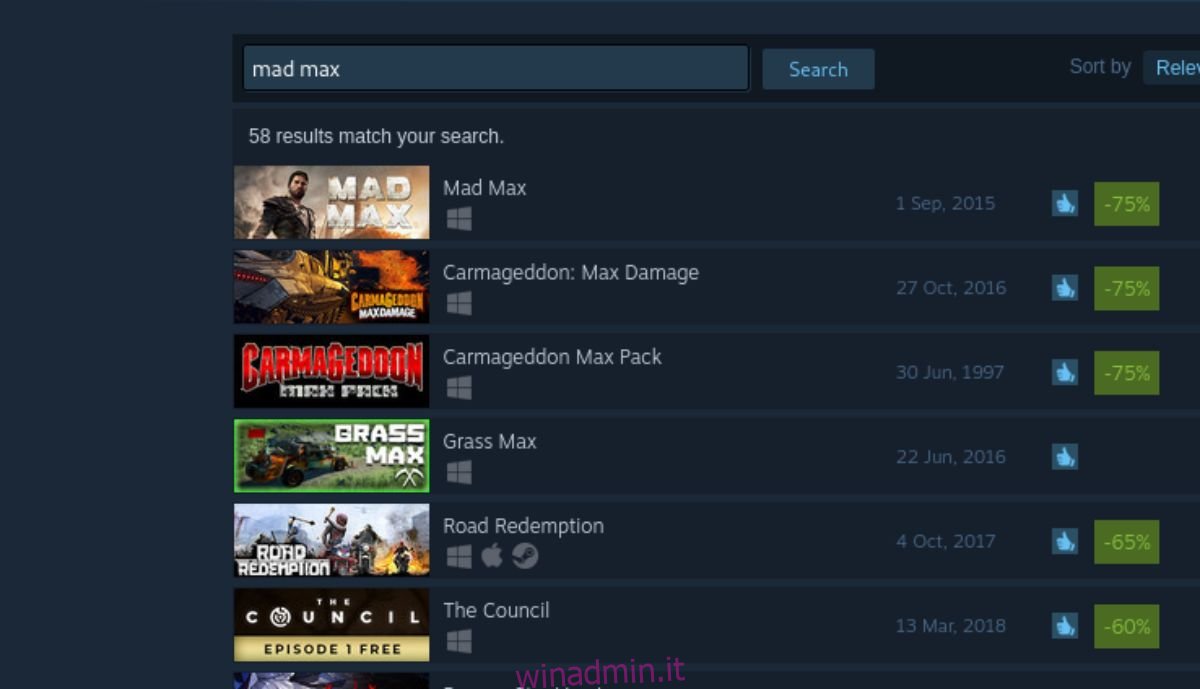
Passaggio 3: nella pagina del negozio Mad Max Steam, trova il pulsante verde “Aggiungi al carrello” e selezionalo con il mouse per aggiungerlo al carrello di Steam. Dopo averlo aggiunto al carrello, fai clic sull’icona del carrello per acquistare il gioco sul tuo account.
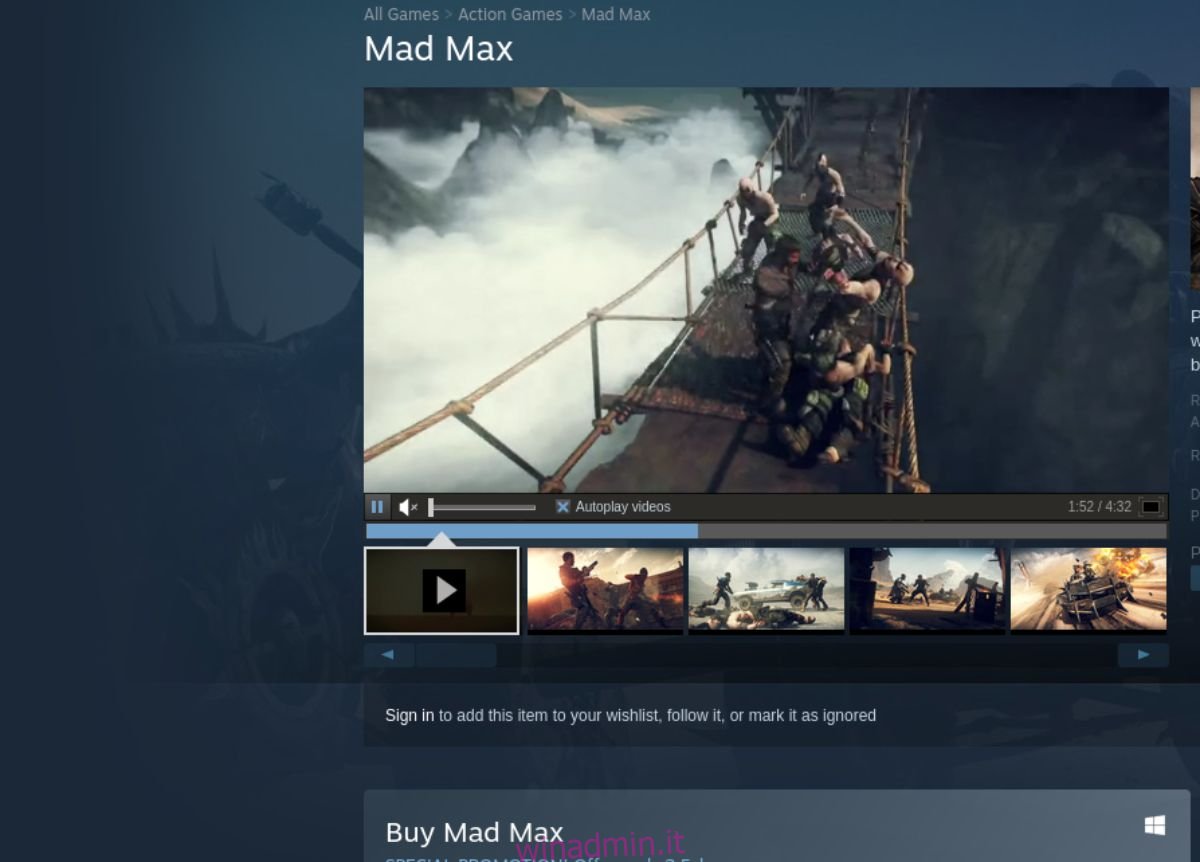
Passaggio 4: seleziona il pulsante “Libreria” per accedere alla libreria di giochi di Steam. Quindi, cerca “Mad Max” nella libreria dei giochi e fai clic su di esso con il mouse. Fare clic con il tasto destro del mouse su “Mad Max” e selezionare “Proprietà. Quindi, seleziona Compatibilità, seguito da “Forza l’uso di uno strumento di compatibilità specifico”. Scegli l’ultimo Proton.
Quando Proton è configurato, fai clic sul pulsante blu “INSTALLA” per scaricare e installare il gioco sul tuo computer.

Passaggio 5: quando Mad Max avrà terminato il download e l’installazione sul tuo computer, sarà pronto per giocare. Seleziona il pulsante verde “GIOCA” all’interno dell’app Steam per avviare Mad Max.

